Kaygan arayüzünün altında, OS X, varsayılan ve standart davranış ayarlarını içeren bir dizi gizli yapılandırma dosyasına sahiptir. Çoğu durumda bu dosyaların gizlenmesi sistem kararlılığı ve güvenliği için iyidir, bazen sorun giderme amacıyla bir taneye erişmeniz veya sisteme küçük özelleştirmeler uygulamanız gerekebilir.
Genellikle bu dosyalara, genellikle programın veya servis özellik listelerinin düzenlenmesi için "varsayılan" komutuyla görüldüğü gibi basit tek satırlı Terminal komutlarıyla erişilebilir; ancak, diğer zamanlarda bir ayar dosyasına daha kapsamlı düzenlemeler yapmanız gerekebilir. Bunu yaparken, birincisi gizli dosyaları ortaya çıkaran ve ikincisi izin hataları olmadan başarıyla düzenleyebilen iki engelle karşılaşacaksınız.
İlkin üstesinden gelmek, Finder'daki gizli öğeleri açığa çıkararak veya Gizli bir sistem dizinindeki bir dosyayı hedeflemek için Finder'ın "Klasöre Git" seçeneğini ("Git" menüsünde) kullanarak yapılabilir; ancak, bu seçenekler bazı gizli dosyaları göstermek için kullanılabilirken, hepsini göstermezler ve düzenlemek için herhangi bir izin vermezler.
İkinci engelin yönetilmesi bir dosya hakkında bilgi almak ve izin ayarlarını değiştirmek suretiyle yapılabilir, ancak küçük izinlerin denetlenmesi dosyanın uygun şekilde erişilebilir olmamasına ve daha fazla sorunlara yol açabileceği için önerilmemektedir.

Bu dosyalara erişmenin daha çok tercih edilen bir yöntemi, sistem dosyalarını düzenlemek için kimlik doğrulamasını destekleyebilecek bir metin düzenleyici kullanmaktır. Terminal komutlarının "sudo" komutunu kullanarak yönetim modlarında çalıştırılması teşvik edilebildiğinden, genellikle nano, emacs ve vi gibi terminal tabanlı metin editörleri sistem dosyalarını düzenlemek için kullanılır; Ancak, özellikle birden fazla dosyayı düzenlemek ve büyük miktarda içeriği yönetmek istiyorsanız, bunları kullanmak sinir bozucu olabilir.
Tüm bu seçeneklerin üstesinden gelmek için kullanılacak en iyi seçenek, Barebones yazılımındaki ücretsiz TextWrangler programı gibi kimlik doğrulamayı destekleyen GUI tabanlı bir metin editörüdür; bununla birlikte, üçüncü taraf bir yardımcı program olması, bir OS X sisteminin kurulmamış olabileceği ve İnternet erişimi sınırlıysa, o zaman ve onun gibi başkalarının edinmesinin zor olabileceği anlamına gelir.
Bu nedenle, sistem dosyalarını düzenlemeniz gerekirse, Apple'ın içerdiği TextEdit programını kullanmak için TextWrangler uygulamasına alternatif bir yöntemdir. Varsayılan olarak bir kullanıcı hesabı içinde başlatıldığında, program gizli sistem dosyalarını görüntüleyemez veya düzenleyemez, ancak herhangi bir OS X uygulamasında başlatabilir ve OS X Terminalinden görüntülemesine izin vermesi gereken yönetici izinleri verebilir. sistem dosyalarını düzenle.
Her bir OS X uygulaması aslında, programın çalıştırılabilir ve çeşitli OS X hizmetleriyle arayüz oluşturmak için kullandığı diğer kaynaklarla birlikte programın çalıştırılabilir ikili dosyasını içeren bir pakettir. İkili dosyanın kendisi çalıştırılabilir bir dosya olduğundan, Terminal'den herhangi bir yardımcı programda olduğu gibi onu Terminal'den başlatabilir ve başlatabilir ve kök veya yönetici ayrıcalıkları vermek için "sudo" komutunu kullanabilirsiniz. TextEdit için, OS X Terminaline aşağıdaki komutu girerek bunu yapacaksınız:
sudo /Applications/TextEdit.app/Contents/MacOS/TextEdit
Bu komut çalıştırıldığında, şifrenizi girdikten sonra, TextEdit programının yeni bir örneği Dock'unuzda başlatılacak ve görünecektir (mevcut olan TextEdit programının yanında bile). Bu yeni örnek yönetim modunda olacak ve gizli dosyalara göz atmak ve bunları düzenlemeye açmak için kullanabilirsiniz. Command-O tuşlarına basın veya Dosya menüsünden "Aç" ı seçin; birçok gizli yapılandırma dosyasına ve klasörüne erişmek için kullanabileceğiniz sistemin kök kullanıcı dizininde olacaksınız, aynı zamanda ekrana getirmek için Shift-Command-G tuşlarına basabilirsiniz. "Klasöre Git" alanına tıklayın ve gerekirse diğer gizli klasörlere erişin.
Bunu yaparken, TextEdit'i başlatmak için komutu çalıştırmak için kullandığınız Terminal penceresini kapatmamanız gerektiğini unutmayın. Bu pencere, içinde TextEdit'in çalıştığı bir yürütme kabuğu içerir ve pencerenin kapatılması, kabuk ve TextEdit ile birlikte çıkacaktır. Kabuk ayrıca yürütülen programın çıktısı için bir konsol görevi görür, bu nedenle bazı hatalar ve uyarılar listelenebilir, ancak bunları görmezden gelebilirsiniz.
Dosyalarınızı düzenlemeyi tamamladığınızda, yeni TextEdit örneğinden çıkabilirsiniz ve Terminal kabuğunun komut istemine geri döndüğünü görmelisiniz, bundan sonra artık gerekmiyorsa Terminal'den de çıkabilirsiniz.








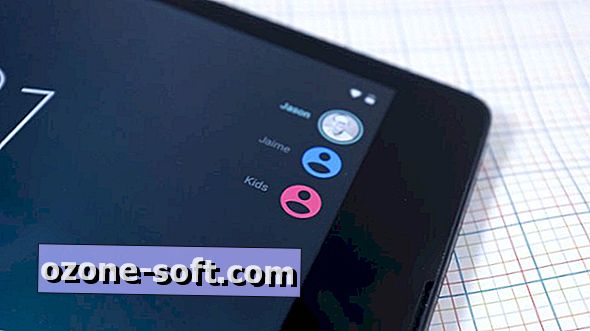




Yorumunuzu Bırakın